Использование компонентов цикла в Outlook
Компоненты цикла — это переносимые редактируемые фрагменты содержимого, которые синхронизируются во всех местах, где они используются. Вы можете внедрить их в любой элемент Outlook (сообщение электронной почты или событие календаря) так же, как и в чатах Teams. Оптимизируя рабочий процесс совместной работы , компоненты цикла позволяют вашей команде совместно планировать и создавать идеи.
Вы можете создать компонент цикла (например, таблицу, абзац, список задач) в сообщении электронной почты Outlook, а затем вставить ссылку на него в чате Teams. Затем другие пользователи могут просматривать и предоставлять комментарии или изменения, которые сразу же будут отображаться в сообщении Outlook для вас и всех остальных пользователей.
Примечание: Компоненты цикла — это первая функция приложения Microsoft Loop, которая станет доступной в Outlook.
Ускоряйте выполнение задач. Толпа истоков повестки дня, отслеживание элементов действий группы или организация вопросов и ответов. Это всего лишь несколько сценариев, которые упрощаются с помощью компонентов цикла. Никому не нужно покидать почту, чтобы начать совместную работу.
Общий доступ к компонентам. Теперь вы можете совместно использовать компоненты цикла в различных сообщениях электронной почты Outlook, событиях календаря и чатах Teams. Получатели могут изменять, где бы они ни находились, и мгновенно просматривать обновления независимо от того, где вносятся изменения.
Начните с электронной почты или чата и выполните сборку оттуда. Каждый создаваемый компонент цикла автоматически сохраняется в файле в OneDrive. Таким образом, вы можете начать совместную работу в сообщении электронной почты Outlook, а затем перейти к файлу на Office.com, где у вас есть больше визуального пространства для редактирования.
Сведения о параметрах администратора для компонентов цикла в Outlook см. в статье Управление компонентами цикла в SharePoint.
Create новый компонент цикла
-
При написании нового сообщения или при ответе на сообщение вставьте новый компонент цикла, перейдя в раздел Компоненты цикла сообщений >. В элементе Календарь перейдите к разделу Вставка компонентов цикла >.

-
Используйте раскрывающийся список, чтобы выбрать тип компонента Цикла, который требуется вставить.
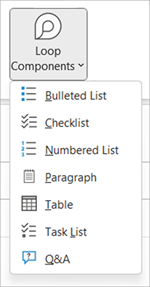
-
Введите содержимое в новый компонент Цикла.
Предоставление общего доступа к компоненту цикла
Если вы упоминание кого-то в компоненте Цикла, он получит автоматическое уведомление по электронной почте со ссылкой на компонент Цикл. Вы также можете отправить ссылку на компонент Цикл, выполнив следующие действия.
-
В правом верхнем углу компонента Цикл выберите значок Копировать ссылку

-
Вставьте ссылку в целевое расположение (например, чат Teams, элемент Outlook).
Вставка существующего компонента цикла в элемент Outlook
По умолчанию при вставке ссылки на компонент Цикла отображается его фактическое содержимое, если оно не вставляется в таблицу, список, колонтитул или нижний колонтитул.
-
В правом верхнем углу компонента Цикл выберите значок Копировать ссылку

-
Перейдите к месту назначения и вставьте клавиши CTRL+V или щелкните правой кнопкой мыши меню. Чтобы вставить только ссылку, выберите Вставить ссылку на вкладке Вставка .
Примечание: Необходимо скопировать и вставить ссылку, как описано здесь. Вставка компонента Цикла не будет отображаться, если ссылка скопирована в качестве веб-адреса из адресной строки браузера.
Изменение компонента цикла
Получатели ссылки компонента цикла могут легко добавлять изменения или примечания. Независимо от того, где вносятся изменения, компонент всегда будет отображать последние изменения.
-
В компоненте Цикл выберите место добавления или изменения содержимого.
-
Продолжайте вводить и редактировать.
-
При необходимости введите косую черту (/), чтобы вставить такие элементы, как @mentions или даты.
Просмотр действий и доступа
Если другие пользователи редактируют во время просмотра компонента, вы увидите в нем разноцветные курсоры. Вы также можете просматривать редактируемый текст в режиме реального времени.
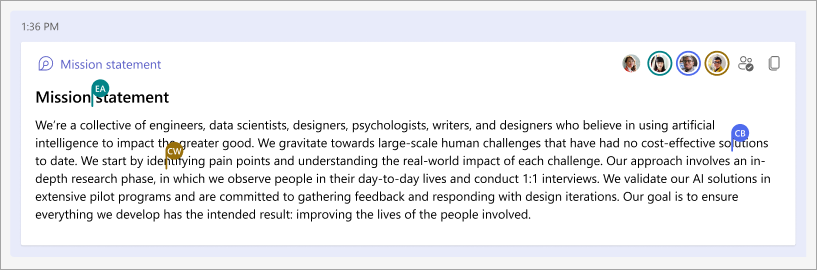
Аватары отображаться в правом верхнем углу, чтобы указать, кто просматривает, редактирует или недавно редактировал компонент. Выберите или наведите указатель мыши на любой аватар, чтобы получить дополнительные сведения. Вы также можете выбрать значок Просмотреть, кто имеет доступ 
Разрешения для общего доступа к компонентам цикла изменений
По умолчанию компонент цикла, отправляемый через Outlook, предоставляется совместно в рамках существующих разрешений вашей организации. При создании элемента можно изменить, кому будет предоставлен общий доступ к компоненту Цикла.
-
В левом верхнем углу компонента Цикл щелкните его имя.
-
Выберите тип разрешения. (например, Люди в организации с этой ссылкой можно редактировать).
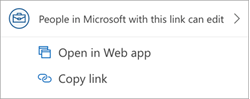
-
Используйте диалоговое окно "Общий доступ", чтобы обновить разрешения компонента цикла.
Просмотр и изменение компонента цикла в Microsoft365.com
Вот как открыть компонент цикла в Microsoft365.com.
-
В левом верхнем углу компонента Цикл щелкните или выберите его имя.
-
Просмотр и изменение в браузере.
Поиск существующего компонента цикла
Компоненты цикла автоматически сохраняются в OneDrive. Их можно легко найти в Microsoft365.com или OneDrive. Используйте Поиск или перейдите кмоему содержимому.
Совет: Заголовок компонента Цикла также может применяться в качестве имени файла. Чтобы упростить поиск, используйте запоминающееся описательное имя.
Вопросы и ответы
Ответ. Мы постоянно стремимся улучшить наши продукты, и мы полагаемся на ваши отзывы. Если у вас возникли проблемы с использованием компонентов цикла или есть какие-либо предложения по дальнейшему улучшению вашего интерфейса, сообщите нам об этом с помощью функции "Отправить отзыв корпорации Майкрософт " на экране или через отзыв на вкладке "Справка ". Добавьте хэштег #Loops в название заметки.
О. Для правильной отрисовки компонента цикла сообщение электронной почты должно быть в формате HTML. Все остальные форматы электронной почты просто отображают ссылку на компонент Цикл.
О. Ниже приведено несколько возможных объяснений.
-
Файл находится в режиме просмотра, а не в режиме просмотра или редактирования.
-
Файл открывается в Safari или Teams на Mac (пока не поддерживается).
-
Компоненты цикла отключены администратором организации.
-
Вы не используете вход Windows в организации. Возможно, вы вошли с помощью личная учетная запись или другого имени входа.
О. Компоненты цикла доступны всем в вашей организации, у которых есть ссылка. Невозможно сделать их доступными только для определенных пользователей или людей за пределами вашей организации.
Примечание: Изменение пользователей, имеющих доступ к элементу Outlook , не влияет на пользователей, имеющих доступ к компоненту Цикл.
О. В настоящее время компоненты цикла доступны только для сотрудников вашей организации.
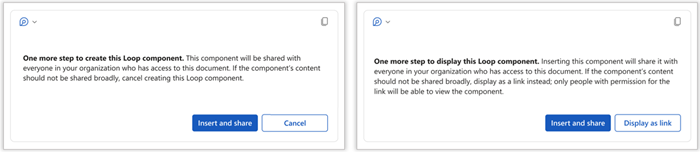
О. Это сообщение указывает на то, что компонент Цикл может быть предоставлен более свободно, чем указано в конфигурации new-link по умолчанию в вашей организации. Компонент может просматриваться и редактироваться любым пользователем в вашей организации, у которого есть ссылка. Если это допустимо, выберите Вставить и предоставить общий доступ, чтобы продолжить. В противном случае выберите Отмена или Отобразить как ссылку.
О: Ни один. Уровни защиты компонента Loop и содержащего сообщения электронной почты или собрания остаются независимыми друг от друга.
О. Соответствующие инструкции для администраторов приведены в статье Управление компонентами цикла в SharePoint.
О. Кнопка Компоненты цикла будет неактивна, если по крайней мере один почтовый ящик в профиле поддерживает цикл, но текущий почтовый ящик, из которого отправляется почта, — нет. Компоненты цикла поддерживаются только в почтовом ящике Microsoft 365 для бизнеса. Убедитесь, что учетная запись, используемая с компонентами цикла, входит в OneDrive для бизнеса. Проверьте наличие службы OneDrive для бизнеса в разделе Учетная запись> файлов > подключенных служб. Если они не доступны, пользователю потребуется войти в один из них.
Подробнее
Начало работы с Microsoft Loop










